Photoshop 制作 翡翠手镯
记得以前上网看到过很一些物品的图片,很真实,很漂亮,正看着的时候就有人说:“都是用软件画出来的,看这做什么,你要学ps?”我当时还不相信,就知道了有一个程序叫做Photoshop,可以处理照片什么的。
大约前年吧,学网页三剑客,里面有个fireworks可以处理图片,学会了后曾经做了些pop的广告(挂图那种),后看拿着做好的图去做彩喷,因为流行的是Photoshop,用fireworks导出的psd的图不太兼容,图只能看到样子,还要再让人家重新做,结果差点耽误人家用,所以后来自学了一段时间的Photoshop,成果不算很大,就是把原来学fireworks做得东西,用Photoshop作了一下,从网上看了看教程,后来就渐渐的放下了,最近参加了个培训班,很幸运的是由这门课可以系统的学习一下了,好了说了这么多废话下面就说说怎么用Photoshop制作出很逼真的翡翠手镯。
首先准备工作是,装好Photoshop,然后打开Photoshop,新建一个文件,若是这样都不会,那建议你先去学习下windows基础: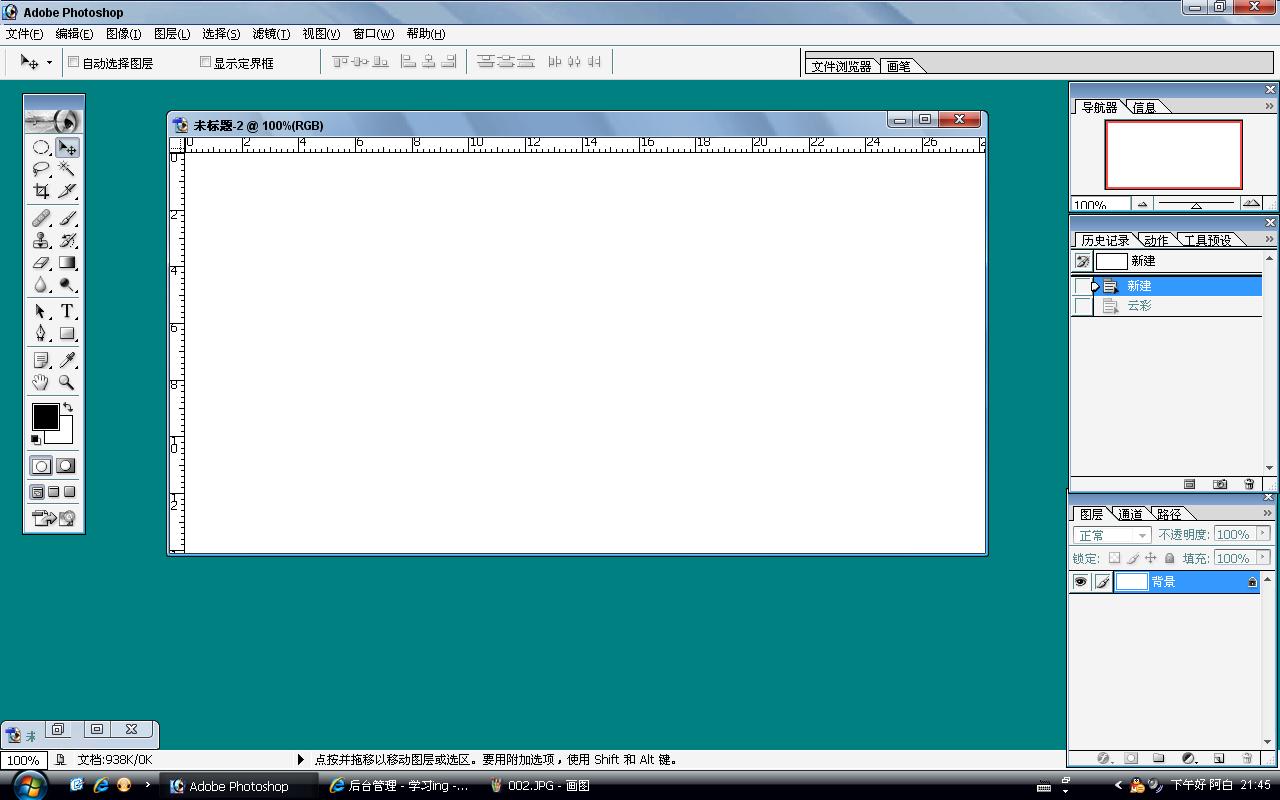
接下来点击 滤镜-〉渲染 -〉云彩,就会看到背景变成了云彩 如下的图: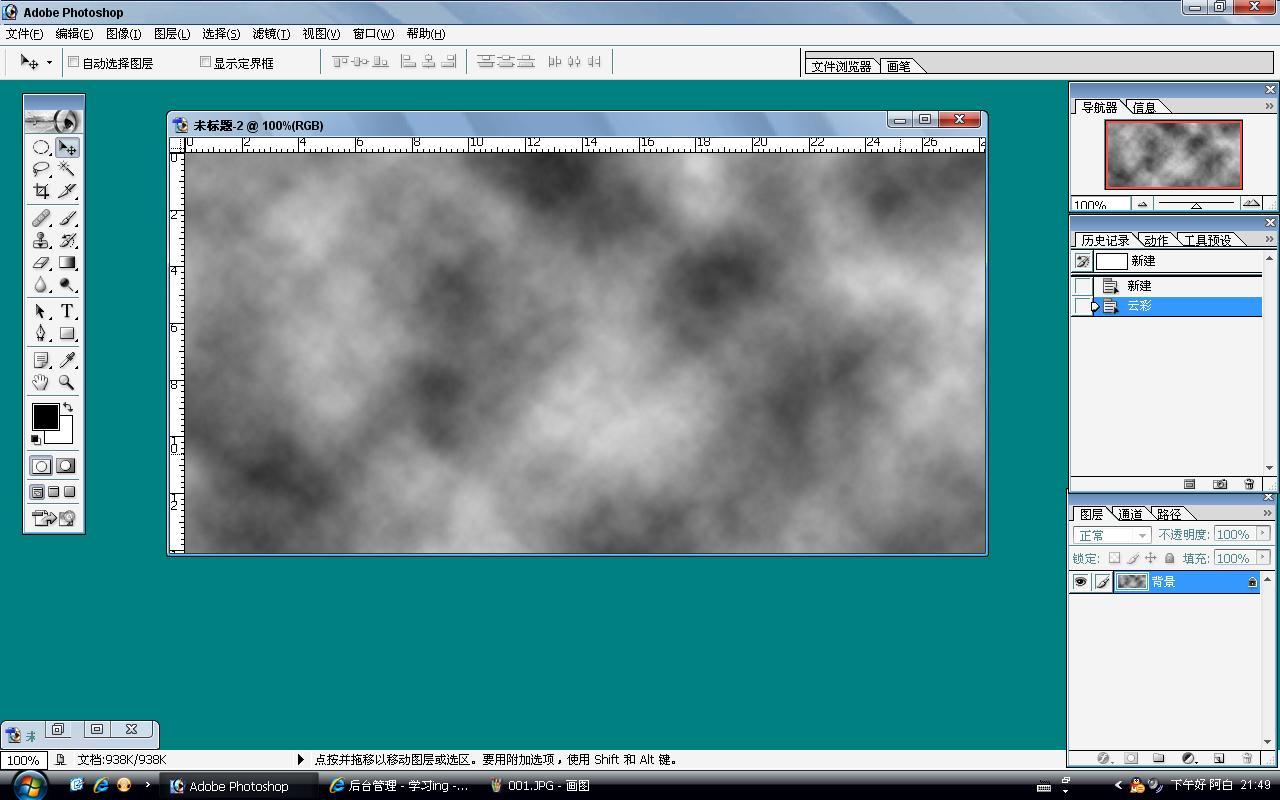
再重新点击 滤镜-〉液化 ,在出现的对话框中 大体的弄一个圆形 (这就是作翡翠手镯的纹理用的)
如下的图: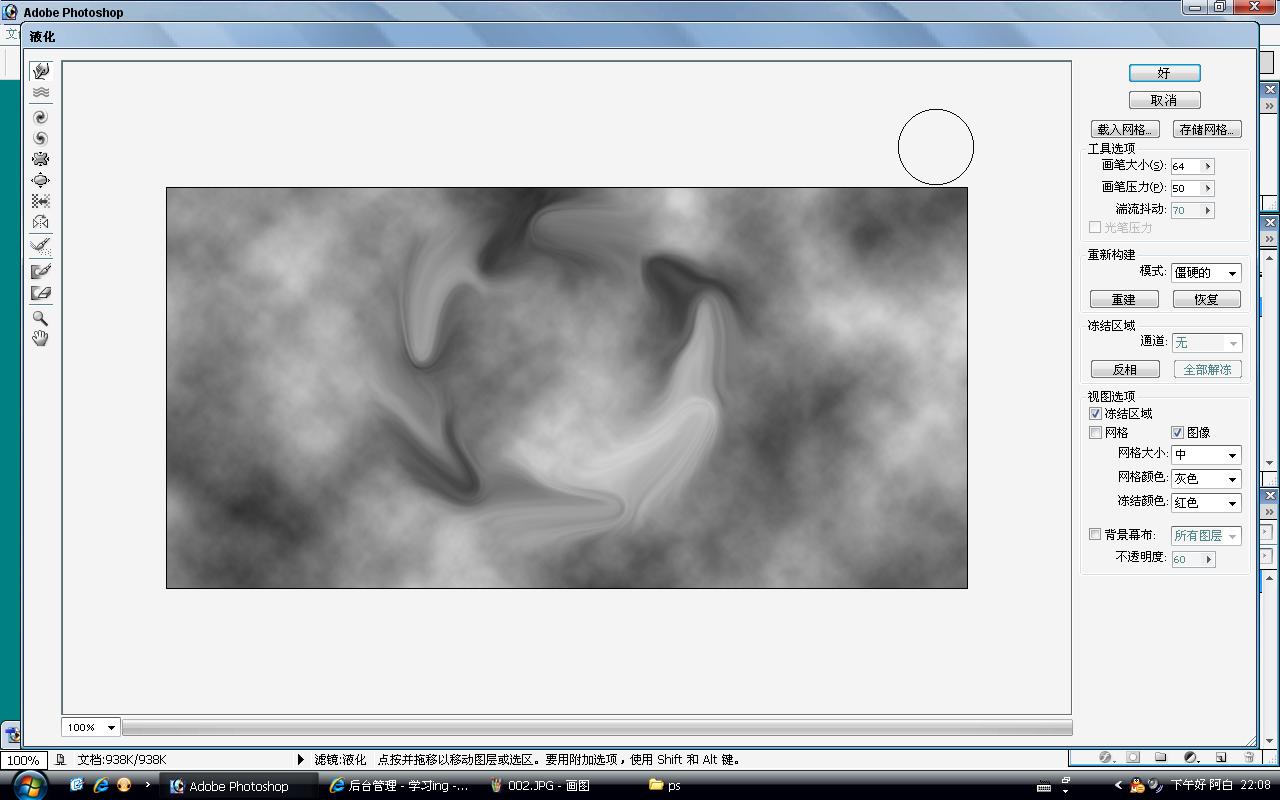
然后点击确定按钮,为了方便话同心圆,所以从标尺上面直接拖拽出两条辅助线(水平、垂直个一根)大体放在你画的地那个圆心,并用椭圆选区工具以辅助线相交的点为圆心画圆。(按住Alt可以用点击鼠标是的点做圆心,按住Shift可以画出正圆)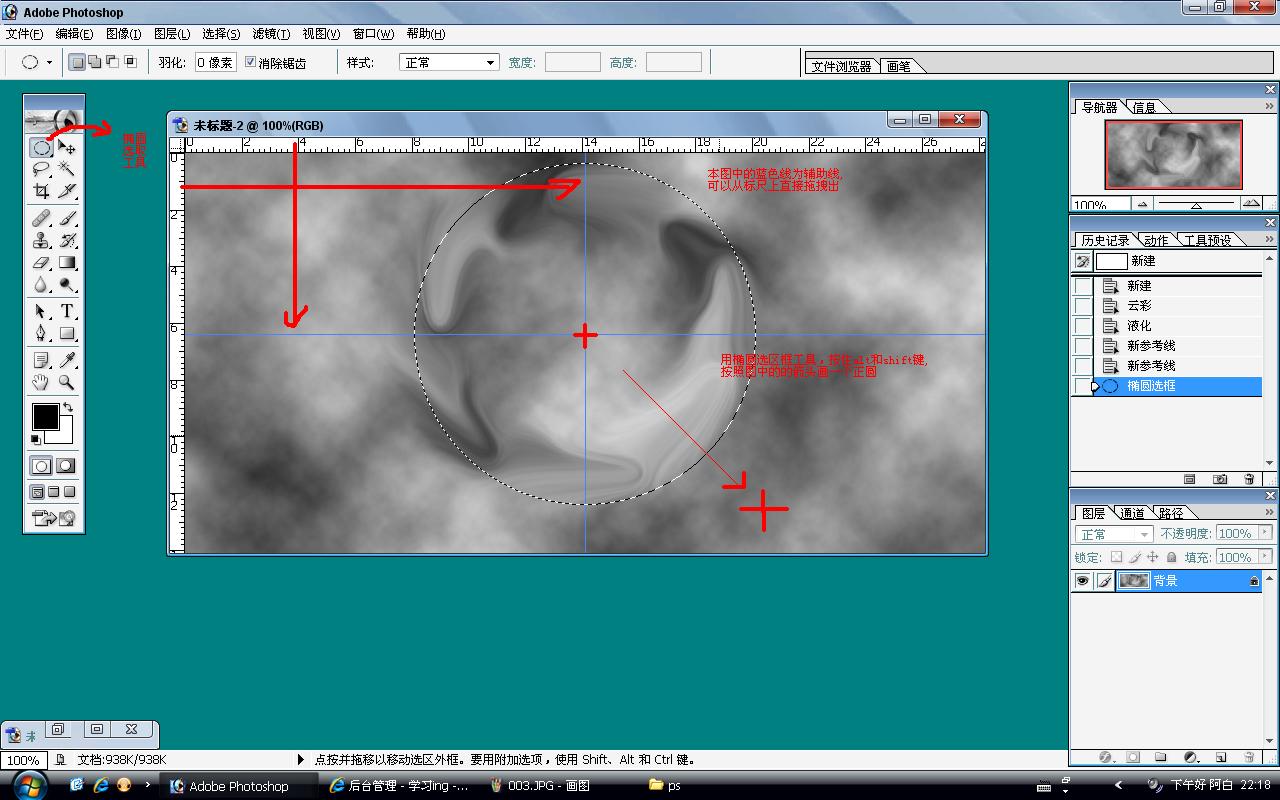
松开鼠标和按键,还是用刚刚的圆心,再次按住Alt和Shift键画圆,在这里Alt可能有冲突(冲突为要减去所选的区域用和圆心画圆),解决方法是只松开alt键,再按下或是更改快捷键(只有cs一上的版本可以修改),按住Shift还是要画出正圆,这样就得到一个同心圆,按快捷键组合 Ctrl和J(选区拷贝为新层)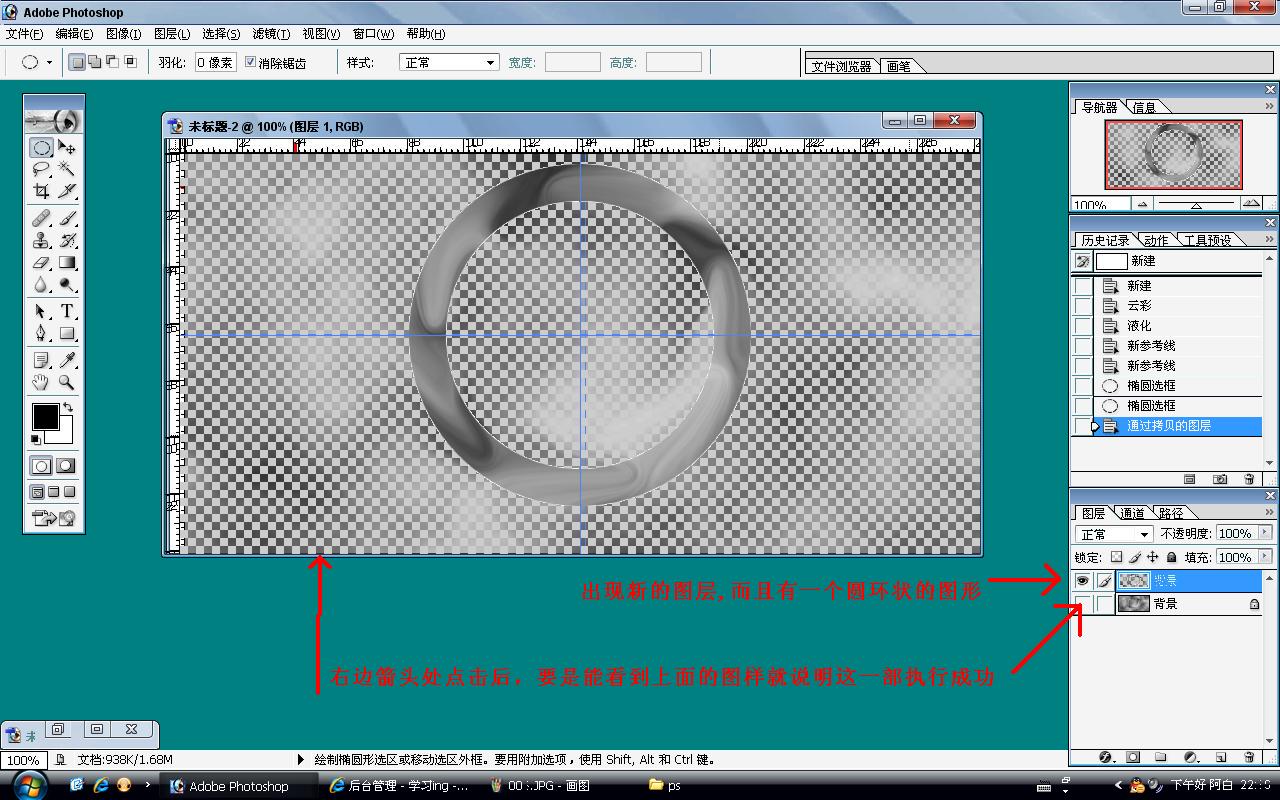
其实仔细看已经大体有点像手镯里面的天然花纹了,就是太假了,谁看都不是手镯阿,下面我们进行调整下手镯就会出现了,大家跟着作,
首先从右边的图层处选到背景,按Ctrl和delete(涂色)建议为白色,
然后选中刚刚新建的图层(圆环所在的图层)点击 图层-〉图层样式 -〉斜面和浮雕 (或是在图层上 右键-〉 混合选项 -〉点击斜面和浮雕)
设置如下图(设置好了点确定):
注意:高度填写72,大小可以根据自己的观察在20-40之间调整,其他默认就可以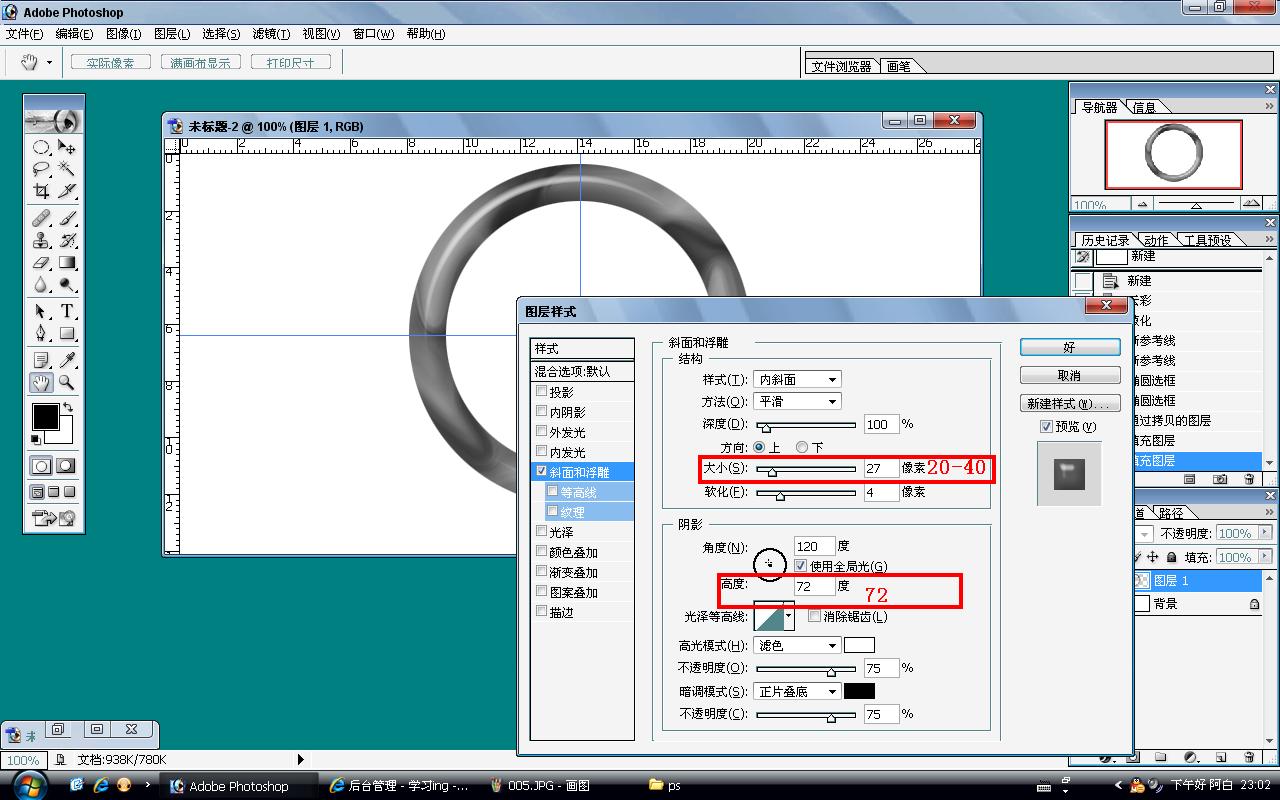
哈哈,看到效果了吧,当高度已调整为72时就可以看到效果就出来了(除了颜色),那么再调整一下颜色就好了
方法是:图像 -〉调整 -〉色相/饱和度(快捷键是 Ctrl + U)
选中 着色,设置色相与饱和度的值(看着画面自己感觉好就可以)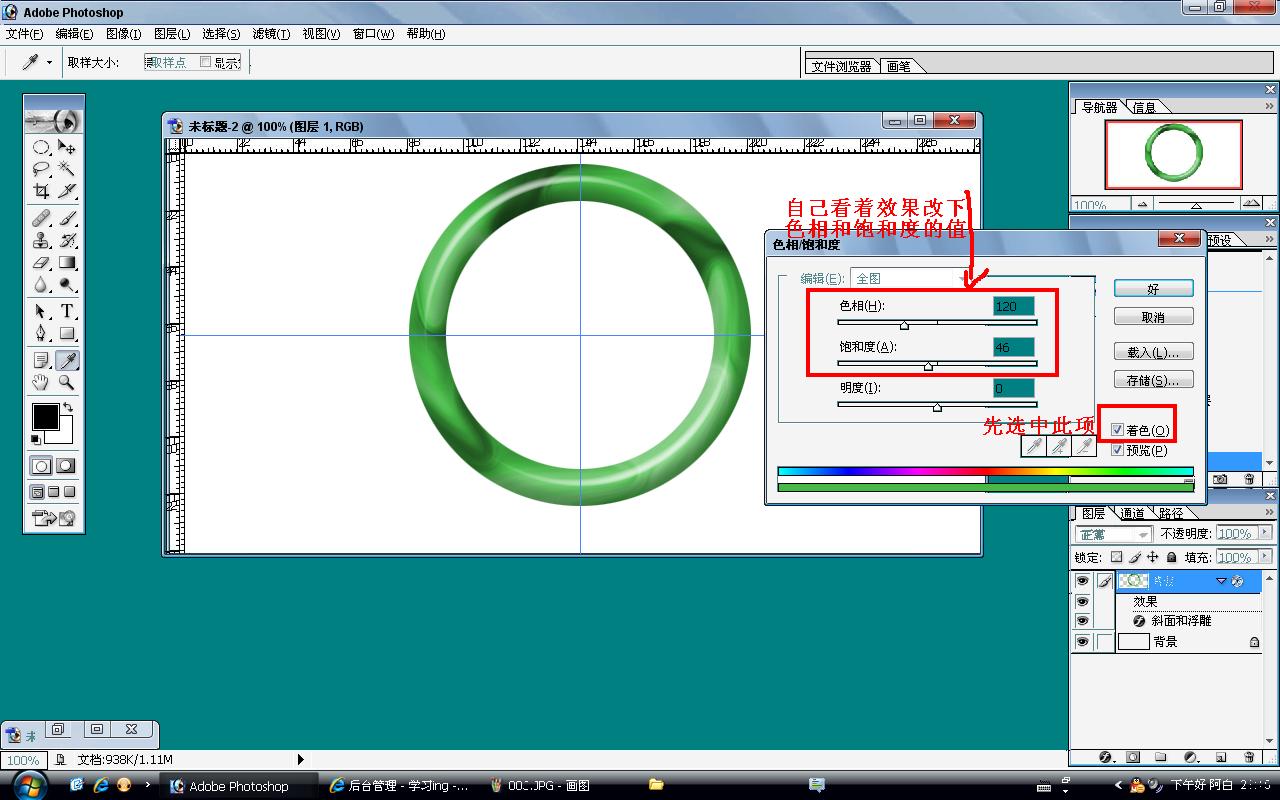
点确定后,去掉参考线(视图 -〉清除参考线),“剩下的我就不说了”(我有个老师的口头禅),该保存保存,想做做试试去试试,,该吃饭吃饭,该睡觉睡觉,该通宵通宵
更多Photoshop 制作 翡翠手镯相关文章请关注PHP中文网!

热AI工具

Undresser.AI Undress
人工智能驱动的应用程序,用于创建逼真的裸体照片

AI Clothes Remover
用于从照片中去除衣服的在线人工智能工具。

Undress AI Tool
免费脱衣服图片

Clothoff.io
AI脱衣机

AI Hentai Generator
免费生成ai无尽的。

热门文章

热工具

记事本++7.3.1
好用且免费的代码编辑器

SublimeText3汉化版
中文版,非常好用

禅工作室 13.0.1
功能强大的PHP集成开发环境

Dreamweaver CS6
视觉化网页开发工具

SublimeText3 Mac版
神级代码编辑软件(SublimeText3)
 如何使用Photoshop创建社交媒体图形?
Mar 18, 2025 pm 01:41 PM
如何使用Photoshop创建社交媒体图形?
Mar 18, 2025 pm 01:41 PM
本文使用Photoshop详细介绍了社交媒体图形,涵盖设置,设计工具和优化技术。它强调图形创建的效率和质量。
 如何有效地使用Photoshop的内容感知填充和内容感知的移动工具?
Mar 13, 2025 pm 07:35 PM
如何有效地使用Photoshop的内容感知填充和内容感知的移动工具?
Mar 13, 2025 pm 07:35 PM
文章讨论了使用Photoshop的内容感知填充和有效移动工具,提供了选择源区域,避免错误并调整设置以获得最佳结果的技巧。
 如何在Photoshop(文件大小,分辨率,颜色空间)中准备图像以供网络使用?
Mar 13, 2025 pm 07:28 PM
如何在Photoshop(文件大小,分辨率,颜色空间)中准备图像以供网络使用?
Mar 13, 2025 pm 07:28 PM
文章讨论了在Photoshop中准备用于Web使用的图像,重点是优化文件大小,分辨率和颜色空间。主要问题是平衡图像质量与快速加载时间。
 如何在Photoshop中校准显示器的准确颜色?
Mar 13, 2025 pm 07:31 PM
如何在Photoshop中校准显示器的准确颜色?
Mar 13, 2025 pm 07:31 PM
文章讨论了在Photoshop中进行准确颜色的校准显示器,用于校准的工具,不当校准的效果以及重新校准频率。主要问题是确保颜色准确性。
 如何使用Photoshop的视频编辑功能?
Mar 18, 2025 pm 01:37 PM
如何使用Photoshop的视频编辑功能?
Mar 18, 2025 pm 01:37 PM
本文介绍了如何使用Photoshop进行视频编辑,详细详细介绍了导入,编辑和导出视频的步骤,并突出了时间表面板,视频层和效果等关键功能。
 如何使用Photoshop(优化文件大小,分辨率)准备Web图像?
Mar 18, 2025 pm 01:35 PM
如何使用Photoshop(优化文件大小,分辨率)准备Web图像?
Mar 18, 2025 pm 01:35 PM
文章讨论使用Photoshop优化Web的图像,重点关注文件大小和分辨率。主要问题是平衡质量和加载时间。
 如何使用Photoshop(分辨率,颜色配置文件)准备打印图像?
Mar 18, 2025 pm 01:36 PM
如何使用Photoshop(分辨率,颜色配置文件)准备打印图像?
Mar 18, 2025 pm 01:36 PM
该文章指导在Photoshop中准备用于打印的图像,重点介绍分辨率,色谱和清晰度。它认为300 ppi和CMYK配置文件对于质量印刷至关重要。
 如何在Photoshop中创建动画gif?
Mar 18, 2025 pm 01:38 PM
如何在Photoshop中创建动画gif?
Mar 18, 2025 pm 01:38 PM
文章讨论了Photoshop中创建和优化动画gif,包括在现有GIF中添加帧。主要重点是平衡质量和文件大小。






